Wie erstelle ich mit UPDF OCR-PDFs auf Android?
Das Arbeiten mit gescannten PDFs auf dem Smartphone ist nicht komfortabel. Die Wörter sind in Bildern eingeschlossen und können weder kopiert noch bearbeitet werden. UPDF für Android löst dieses Problem mit seinem OCR-Tool! Es verfügt über eine integrierte OCR-Funktion.
Das Tool kann Text in Ihren Fotos oder gescannten PDF-Dateien lesen und ihn anschließend in ein bearbeitbares und durchsuchbares Format konvertieren. Die Funktion unterstützt zudem mehrere Sprachen und ist somit einem breiteren Publikum zugänglich.
Laden Sie UPDF 2.0 noch heute herunter. Holen Sie es sich im Play Store oder klicken Sie auf die Schaltfläche unten, um zu starten.
Windows • macOS • iOS • Android 100% sicher
So führen Sie OCR-PDFs auf Android durch
Mit UPDF können Sie OCR auf Ihrem Android-Gerät schnell und einfach verwenden. Mit nur wenigen Klicks können Sie Ihre gescannten PDF-Dateien bearbeiten.
So führen Sie OCR für Ihre gescannten PDFs durch:
Schritt 1: Öffnen Sie UPDF auf Ihrem Android-Telefon. Tippen Sie unter „Schnelle Werkzeuge“ auf „OCR“ oder gehen Sie zu „Werkzeuge“ > „OCR“.
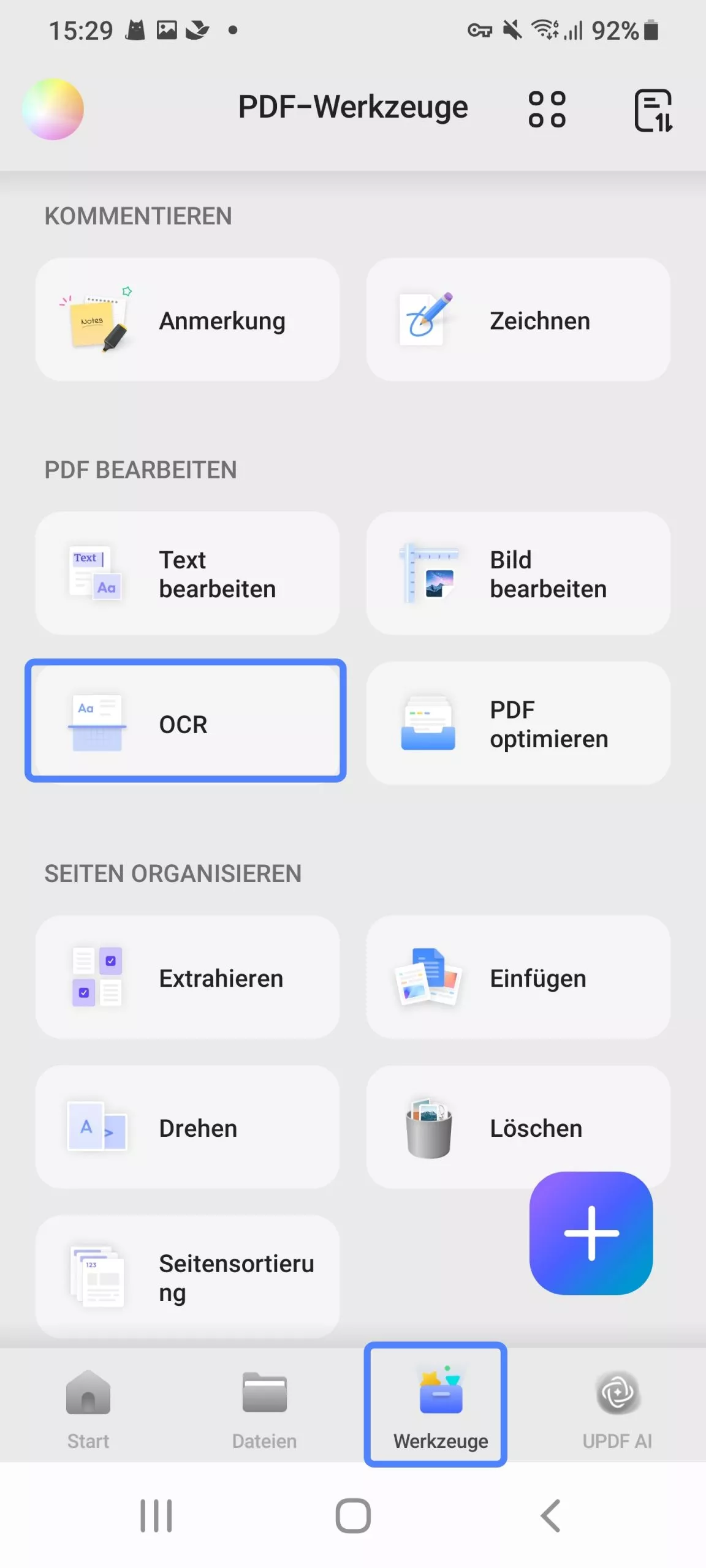
Schritt 2: Wählen Sie die gescannte PDF-Datei aus, die Sie erkennen möchten. Wählen Sie dann einen OCR-Erkennungstyp:
- Editierbares PDF:
Es konvertiert gescannte Seiten in vollständig editierbare PDF-Dokumente. Text und Bilder können ausgewählt, verschoben und bearbeitet werden, während das Layout erhalten bleibt. Sie können auch Bilder ersetzen, ohne das ursprüngliche Erscheinungsbild der Seite zu verändern.
- Nur Text und Bilder:
Es extrahiert lediglich Wörter und Bilder aus den gescannten Seiten. Das genaue Seitenformat, die Ränder oder die Spaltenstruktur bleiben nicht erhalten. Das Ergebnis ist eine einfache Datei, die Sie frei kopieren und bearbeiten können.
- Nur durchsuchbares PDF:
Das gescannte Seitenbild bleibt unverändert und wird mit Text ergänzt. Für Suchfunktionen wird eine unsichtbare Textebene unter den Seiten erstellt. Der Text kann nicht bearbeitet werden, Sie können jedoch Wörter schnell finden.
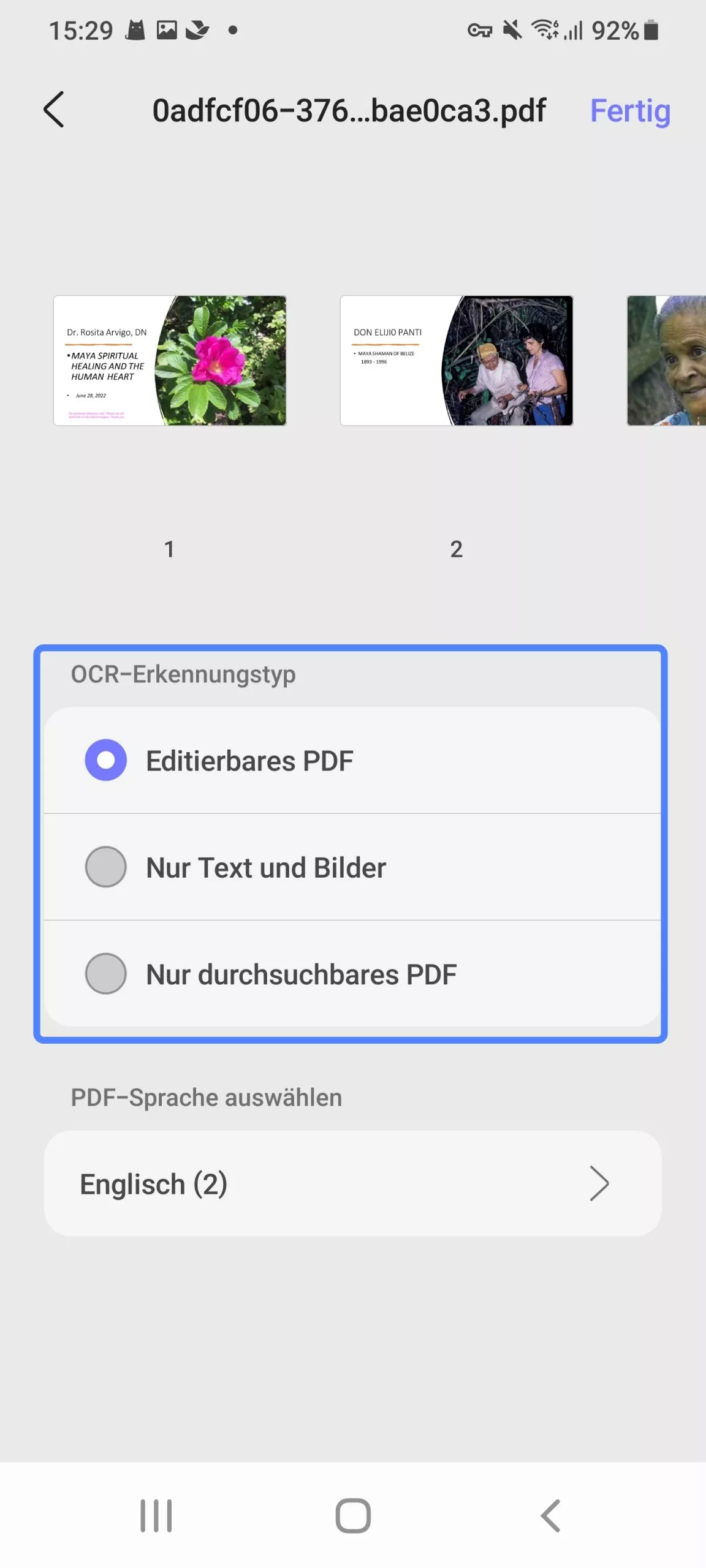
Schritt 3: Tippen Sie auf „PDF-Sprache auswählen“ und wählen Sie die Dokumentsprache.
( Hinweis: Dieser Schritt ist für ein genaues Ergebnis wichtig.)
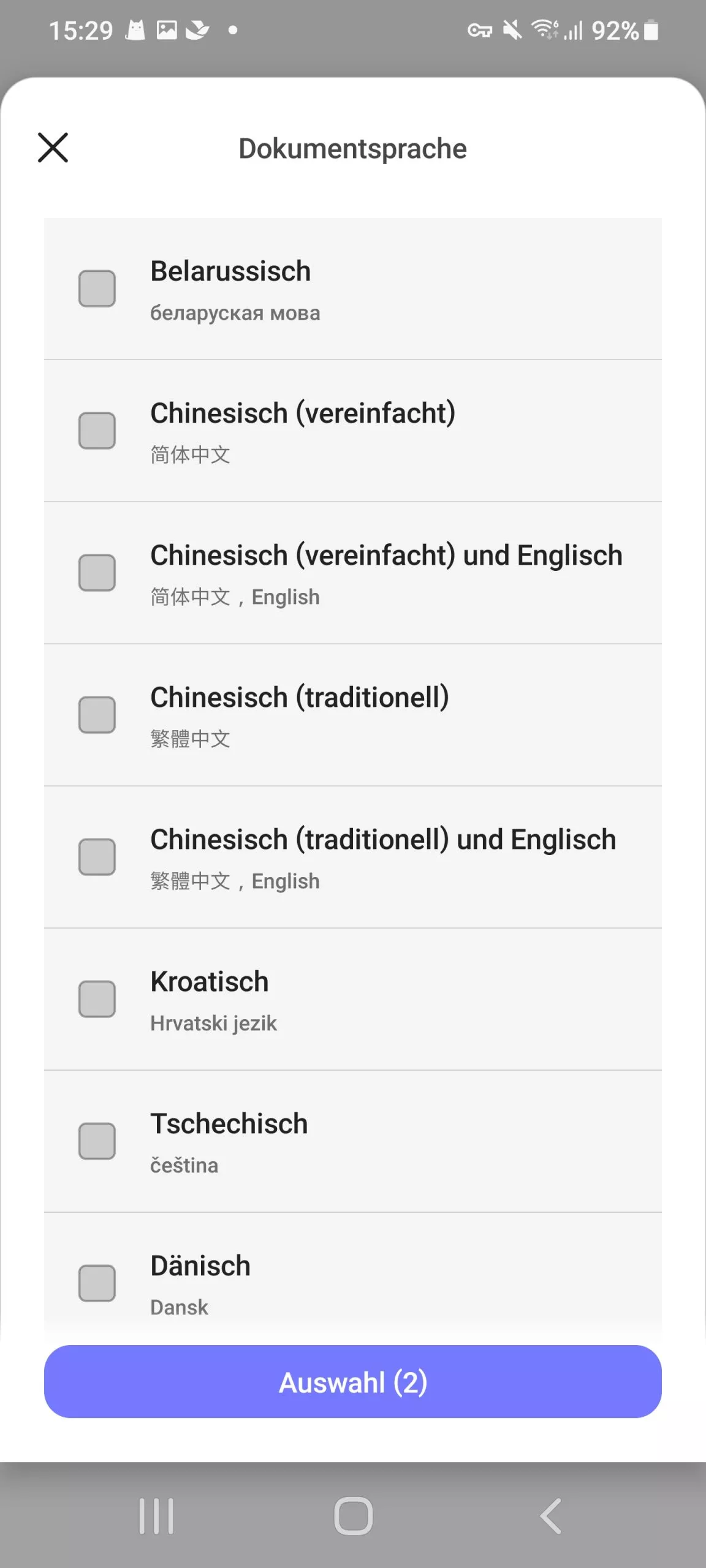
Schritt 4: Tippen Sie auf „Fertig“, um die OCR-Funktion zu starten. Tippen Sie nach Abschluss der OCR-Funktion auf „Speichern“ und wählen Sie einen Ordner aus.
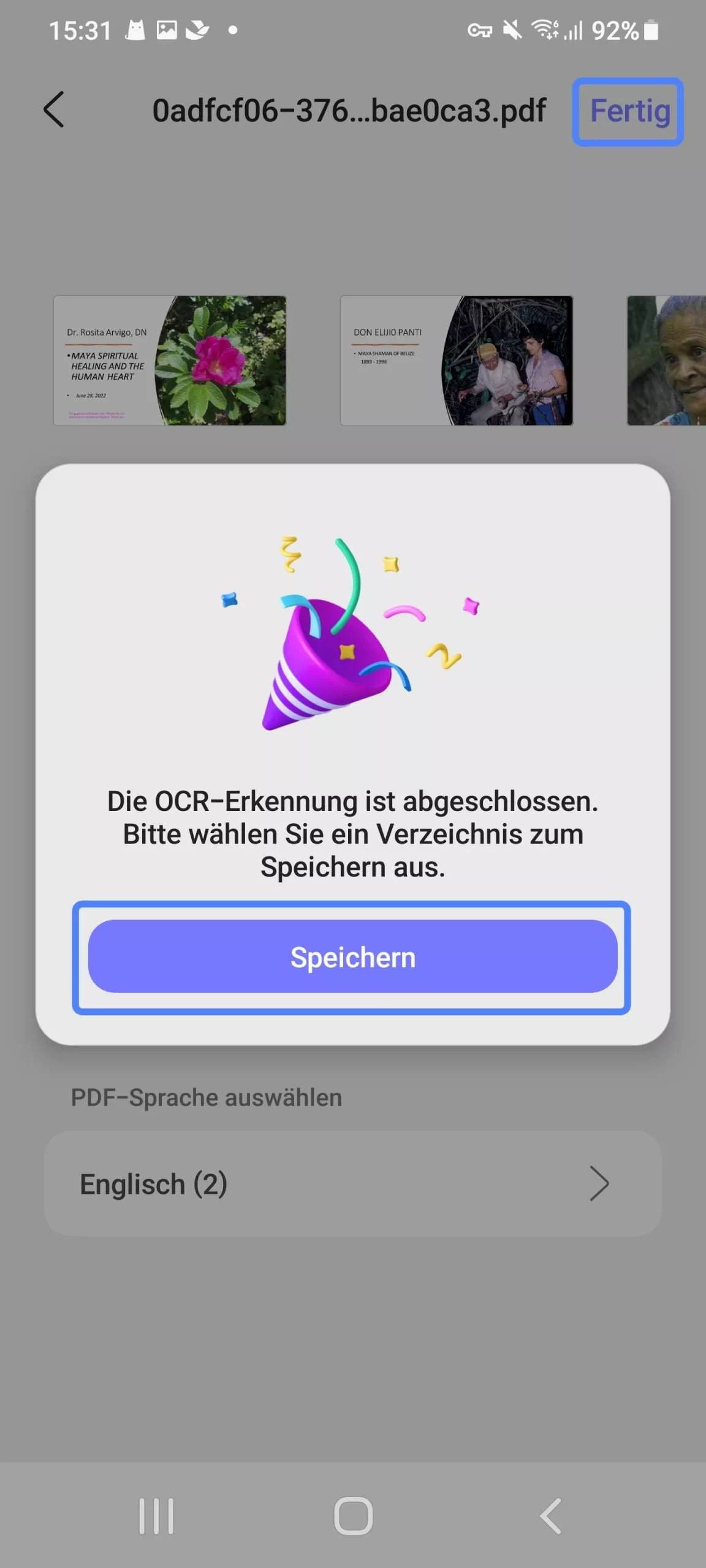
Schritt 5: Öffnen Sie die OCR-erfasste PDF-Datei. Verwenden Sie die Bearbeitungsfunktion von UPDF, um Text oder Bilder zu ändern.
Wenn Sie eine plattformübergreifende Lizenz für UPDF benötigen, können Sie diese erwerben. Mit dieser Lizenz können Sie die Software uneingeschränkt auf verschiedenen Geräten nutzen, darunter Mac, Windows, iPhone und Android. Besuchen Sie die offizielle Website, um die Lizenz zu erwerben und noch heute vollen Zugriff zu erhalten.
 UPDF
UPDF
 UPDF für Windows
UPDF für Windows UPDF für Mac
UPDF für Mac UPDF für iPhone/iPad
UPDF für iPhone/iPad UPDF für Android
UPDF für Android UPDF AI Online
UPDF AI Online UPDF Sign
UPDF Sign PDF bearbeiten
PDF bearbeiten PDF kommentieren
PDF kommentieren PDF erstellen
PDF erstellen PDF-Formular
PDF-Formular Links bearbeiten
Links bearbeiten PDF konvertieren
PDF konvertieren OCR
OCR PDF in Word
PDF in Word PDF in Bild
PDF in Bild PDF in Excel
PDF in Excel PDF organisieren
PDF organisieren PDFs zusammenführen
PDFs zusammenführen PDF teilen
PDF teilen PDF zuschneiden
PDF zuschneiden PDF drehen
PDF drehen PDF schützen
PDF schützen PDF signieren
PDF signieren PDF schwärzen
PDF schwärzen PDF bereinigen
PDF bereinigen Sicherheit entfernen
Sicherheit entfernen PDF lesen
PDF lesen UPDF Cloud
UPDF Cloud PDF komprimieren
PDF komprimieren PDF drucken
PDF drucken Stapelverarbeitung
Stapelverarbeitung Über UPDF AI
Über UPDF AI UPDF AI Lösungen
UPDF AI Lösungen KI-Benutzerhandbuch
KI-Benutzerhandbuch FAQ zu UPDF AI
FAQ zu UPDF AI PDF zusammenfassen
PDF zusammenfassen PDF übersetzen
PDF übersetzen Chatten mit PDF
Chatten mit PDF Chatten mit AI
Chatten mit AI Chatten mit Bild
Chatten mit Bild PDF zu Mindmap
PDF zu Mindmap PDF erklären
PDF erklären Wissenschaftliche Forschung
Wissenschaftliche Forschung Papersuche
Papersuche KI-Korrektor
KI-Korrektor KI-Schreiber
KI-Schreiber KI-Hausaufgabenhelfer
KI-Hausaufgabenhelfer KI-Quiz-Generator
KI-Quiz-Generator KI-Mathelöser
KI-Mathelöser PDF in Word
PDF in Word PDF in Excel
PDF in Excel PDF in PowerPoint
PDF in PowerPoint Tutorials
Tutorials UPDF Tipps
UPDF Tipps FAQs
FAQs UPDF Bewertungen
UPDF Bewertungen Downloadcenter
Downloadcenter Blog
Blog Newsroom
Newsroom Technische Daten
Technische Daten Updates
Updates UPDF vs. Adobe Acrobat
UPDF vs. Adobe Acrobat UPDF vs. Foxit
UPDF vs. Foxit UPDF vs. PDF Expert
UPDF vs. PDF Expert